新しいブラウザハイジャッカーがWebページSearchingworldを設定することが報告されました(.)影響を受けるユーザーのPCのホームページおよび新しいタブページとしてのbiz. ハイジャック犯は、見栄えのするブラウザ拡張機能や、ユーザーの同意なしにユーザーのPCに直接インストールされたプログラムの形式をとることがあります。. ブラウザハイジャッカーは、疑わしいサードパーティのサイトにつながるさまざまな広告を表示できる可能性があり、ユーザー情報を収集する可能性があります. これらの症状に遭遇したユーザーは、すぐにこのリスクウェアをコンピューターから削除する必要があります.
| 名前 | Searchinworld(.)comブラウザハイジャッカー |
| タイプ | ブラウザハイジャッカー |
| 簡単な説明 | ソフトウェアは疑わしい広告を表示し、ユーザー情報を収集する可能性があります. |
| 症状 | ユーザーは、偽のJavaまたはFlash Player Update広告を目撃したり、他の潜在的に有害なドメインにリダイレクトしたりする可能性があります. |
| 配布方法 | バンドルするか、広告を掲載している疑わしいサードパーティのサイトにアクセスしてインストールします. |
| 検出ツール | マルウェア除去ツールをダウンロードする, システムがマルウェアの影響を受けているかどうかを確認する |
| ユーザー体験 | フォーラムに参加する 話し合う Searchinworld(.)comブラウザハイジャッカー. |
Searchinworld(.)bizブラウザハイジャッカー–配布
そのようなアプリケーションがオープンに再配布するために使用する可能性のあるいくつかの方法があるかもしれません. 主なものには、Webサイトまたはバンドルを介した有用なツールバーおよびヘルパーと思われるものの虚偽広告が含まれる場合があります. バンドルは、これらのプログラムが利用する最も一般的な戦術です ユーザーのPCに乗る. それはあなたの平均的なメディアプレーヤーのような自由なソフトウェアのインストーラーを含みます, お気に入りのトレントクライアントまたは必要なときにダウンロードしてインストールする別の無料プログラム. でも, 1つの場所に多くのフリーウェアアプリを提供する一部のWebサイトには、Searchingworldなどのアプリが含まれる傾向があります。(.)bizハイジャック犯が追加されました 「無料のエキストラとして」 の中に 「詳細」または「カスタム」 セットアップのオプション. これが、インストール中に時間をかけることをお勧めする理由です。 インストールでそのような疑わしいエキストラを常にオプトアウトする.
Searchinworld(.)biz –どのように機能しますか
それがあなたのコンピュータに置かれたら, このプログラムは 次のWindowsの場所に複数のオブジェクトを配置します:
→ %プログラムファイル%
%SystemDrive%
%UserProfile%
%アプリデータ%
%AllUsersProfile%
%システム%
%ウィンディール%
%ローミング%
そうした後, このソフトウェアは、値が設定された複数のレジストリオブジェクトを作成して、操作を中断せずに実行できるようにし、場合によってはアンインストールを困難にすることもあります。. 通常対象となるキーは次のとおりです:
→ HKEY_LOCAL_MACHINE SOFTWARE Microsoft Windows CurrentVersion Group Policy History
HKEY_LOCAL_MACHINE SOFTWARE Microsoft Windows CurrentVersion Group Policy Status GPExtensions
HKEY_LOCAL_MACHINE SOFTWARE Microsoft Windows CurrentVersion Internet Settings
HKEY_LOCAL_MACHINE SOFTWARE Microsoft Windows NT CurrentVersion Schedule TaskCache Tasks
HKEY_LOCAL_MACHINE SOFTWARE Wow6432Node Microsoft Windows CurrentVersion Internet Settings
HKEY_LOCAL_MACHINE SOFTWARE Wow6432Node Microsoft Windows CurrentVersion
HKEY_LOCAL_MACHINE SOFTWARE Wow6432Node Policies Microsoft Internet Explorer Control Panel
HKEY_LOCAL_MACHINE SYSTEM
値は、さまざまな目的でこれらのキーに作成される可能性があります, たとえば、実行可能ファイルを隠したり、削除後に再表示したりするため. カスタム作成されたキーは通常、カスタムID番号を持っているため、手動で削除するのは困難です。 + 文字と識別に時間がかかる場合があります. このような疑わしいキーは、次のようになります。:
→ „ HKEY_LOCAL_MACHINE SOFTWARE Microsoft Windows NT CurrentVersion Schedule TaskCache Tasks {4012ed1-6143-433C-2233-D423SPB3BF0}\”道” = “\Microsoft Windows DefenderMPスケジュールスキャン"
などのサービスによると Alexa ホストは非常に人気があり、上位にランクされていると考えられています 10 000 国のトラフィックランク, お気に入り タスマニア, タイ. それは国でも非常に人気があります, お気に入り ブラジル, どこから 14 そのトラフィックのパーセントはから来ています.
さらに, このWebサイトにアクセスした後にユーザーがアクセスした人気のあるWebサイトは、ドメインterraclicksです。(.)基本的に広告ネットワークであるcom, として知られている 「アドステラ」. これは、ブラウザハイジャッカーがさまざまな種類の広告を表示する可能性があることを示す強力な指標です。, ポップアップのように, バナーとハイライトされたテキスト広告. One of those is the ad-supported results of its redirect to the customizable Google™ Custom Search service it uses to display its results.
ついに, the strongest clue that this is a suspicious search engine is that it does not support website encryption before redirecting to the HTTPs Google™ カスタム検索. さらに何, 表示される広告はあなたの興味に対応している可能性があります. これは、ブラウザハイジャッカーが使用する可能性のあるテクノロジーを追跡することによって発生します, そのような:
- ピクセル.
- ビーコン.
- LSO.
このソフトウェアに関連する主なリスクは、 ユーザーに宣伝する可能性のあるサードパーティのWebサイト. そのタイプの他のものと同様, そのような はいSearche砂 バビロン検索, Searchinworld(.)comハイジャック犯は、ユーザーを詐欺サイトまたは悪意のあるサイトにリダイレクトし、資金を盗んだり、コンピューターをマルウェアに直接感染させたりする可能性があります。. 最悪のケースは、ファイルに壊滅的な打撃を与える可能性のあるTeslaCryptやLockyなどのランサムウェアへの感染である可能性があります.
Searchinworldを削除します(.)biz完全に
このソフトウェアおよび他のアドウェア/スパイウェアの痕跡を完全に消去するために、間接的に感染した可能性があります, 専門家は、完全に消去するための方法論的な手順を使用することをお勧めします. いくつかの許可を取得している可能性があるため、最大限の効果を得るには、以下のステップバイステップのマニュアルに従うこともお勧めします.
Searchinworldを削除する(.)Windowsおよびブラウザからのcomブラウザハイジャッカー
Searchinworldを削除します(.)高度なマルウェア対策プログラムをダウンロードすることにより、comBrowserHijackerが自動的に.
- ウィンドウズ
- Mac OS X
- グーグルクローム
- Mozilla Firefox
- マイクロソフトエッジ
- サファリ
- インターネットエクスプローラ
- プッシュポップアップを停止します
Searchinworld を削除する方法(.)Windowsのcomブラウザハイジャッカー.
ステップ 1: サーチインワールドをスキャン(.)SpyHunterマルウェア対策ツールを使用したcomブラウザハイジャッカー



ステップ 2: PC をセーフ モードで起動する





ステップ 3: サーチインワールドをアンインストールする(.)comブラウザハイジャッカーとWindowsの関連ソフトウェア
Windows のアンインストール手順 11



Windows のアンインストール手順 10 および旧バージョン
これは、ほとんどのプログラムをアンインストールできるはずのいくつかの簡単な手順の方法です。. Windowsを使用しているかどうかに関係なく 10, 8, 7, VistaまたはXP, それらのステップは仕事を成し遂げます. プログラムまたはそのフォルダをごみ箱にドラッグすると、 非常に悪い決断. あなたがそれをするなら, プログラムの断片が残されています, そしてそれはあなたのPCの不安定な仕事につながる可能性があります, ファイルタイプの関連付けやその他の不快なアクティビティに関するエラー. コンピュータからプログラムを削除する適切な方法は、それをアンインストールすることです. それをするために:


 上記の手順に従うと、ほとんどのプログラムが正常にアンインストールされます.
上記の手順に従うと、ほとんどのプログラムが正常にアンインストールされます.
ステップ 4: すべてのレジストリをクリーンアップ, Created by Searchinworld(.)com Browser Hijacker on Your PC.
通常対象となるWindowsマシンのレジストリは次のとおりです。:
- HKEY_LOCAL_MACHINE Software Microsoft Windows CurrentVersion Run
- HKEY_CURRENT_USER Software Microsoft Windows CurrentVersion Run
- HKEY_LOCAL_MACHINE Software Microsoft Windows CurrentVersion RunOnce
- HKEY_CURRENT_USER Software Microsoft Windows CurrentVersion RunOnce
これらにアクセスするには、Windowsレジストリエディタを開き、値を削除します。, 作成者 Searchinworld(.)そこにcomブラウザハイジャッカー. これは、以下の手順に従うことで発生する可能性があります:


 ヒント: ウイルスによって作成された値を見つけるには, あなたはそれを右クリックしてクリックすることができます "変更" 実行するように設定されているファイルを確認する. これがウイルスファイルの場所である場合, 値を削除します.
ヒント: ウイルスによって作成された値を見つけるには, あなたはそれを右クリックしてクリックすることができます "変更" 実行するように設定されているファイルを確認する. これがウイルスファイルの場所である場合, 値を削除します.
Searchinworld の動画削除ガイド(.)comブラウザハイジャッカー (ウィンドウズ).
サーチインワールドを取り除く(.)MacOSXのcomブラウザハイジャッカー.
ステップ 1: サーチインワールドをアンインストールする(.)comブラウザハイジャッカーと関連ファイルやオブジェクトを削除します





Macには、ログイン時に自動的に起動するアイテムのリストが表示されます. Searchinworld と同一または類似の不審なアプリを探す(.)comブラウザハイジャッカー. 自動的に実行を停止するアプリをチェックしてから、マイナスを選択します (「「-「「) それを隠すためのアイコン.
- に移動 ファインダ.
- 検索バーに、削除するアプリの名前を入力します.
- 検索バーの上にある2つのドロップダウンメニューを次のように変更します 「システムファイル」 と 「含まれています」 削除するアプリケーションに関連付けられているすべてのファイルを表示できるようにします. 一部のファイルはアプリに関連していない可能性があることに注意してください。削除するファイルには十分注意してください。.
- すべてのファイルが関連している場合, を保持します ⌘+A それらを選択してからそれらを駆動するためのボタン "ごみ".
Searchinworld を削除できない場合(.)comブラウザハイジャッカー経由 ステップ 1 その上:
アプリケーションまたは上記の他の場所でウイルスファイルおよびオブジェクトが見つからない場合, Macのライブラリで手動でそれらを探すことができます. しかし、これを行う前に, 以下の免責事項をお読みください:



次の他の人と同じ手順を繰り返すことができます としょうかん ディレクトリ:
→ 〜/ Library / LaunchAgents
/Library / LaunchDaemons
ヒント: 〜 わざとそこにあります, それはより多くのLaunchAgentにつながるからです.
ステップ 2: Searchinworld をスキャンして削除する(.)Macからのcomブラウザハイジャッカーファイル
Searchinworld などの望ましくないスクリプトやプログラムの結果として、Mac で問題が発生した場合(.)comブラウザハイジャッカー, 脅威を排除するための推奨される方法は、マルウェア対策プログラムを使用することです。. SpyHunter for Macは、Macのセキュリティを向上させ、将来的に保護する他のモジュールとともに、高度なセキュリティ機能を提供します.
Searchinworld の動画削除ガイド(.)comブラウザハイジャッカー (マック)
Searchinworldを削除します(.)GoogleChromeのcomブラウザハイジャッカー.
ステップ 1: Google Chromeを起動し、ドロップメニューを開きます

ステップ 2: カーソルを上に移動します "ツール" 次に、拡張メニューから選択します "拡張機能"

ステップ 3: 開店から "拡張機能" メニューで不要な拡張子を見つけてクリックします "削除する" ボタン.

ステップ 4: 拡張機能が削除された後, 赤から閉じてGoogleChromeを再起動します "バツ" 右上隅にあるボタンをクリックして、もう一度開始します.
サーチインワールドを消去(.)MozillaFirefoxのcomブラウザハイジャッカー.
ステップ 1: MozillaFirefoxを起動します. メニューウィンドウを開く:

ステップ 2: を選択 "アドオン" メニューからのアイコン.

ステップ 3: 不要な拡張子を選択してクリックします "削除する"

ステップ 4: 拡張機能が削除された後, 赤から閉じてMozillaFirefoxを再起動します "バツ" 右上隅にあるボタンをクリックして、もう一度開始します.
サーチインワールドをアンインストールする(.)MicrosoftEdgeのcomブラウザハイジャッカー.
ステップ 1: Edgeブラウザを起動します.
ステップ 2: 右上隅のアイコンをクリックして、ドロップメニューを開きます.

ステップ 3: ドロップメニューから選択します "拡張機能".

ステップ 4: 削除したい悪意のある拡張機能の疑いを選択し、歯車のアイコンをクリックします.

ステップ 5: 下にスクロールして[アンインストール]をクリックして、悪意のある拡張機能を削除します.

Searchinworldを削除します(.)Safariのcomブラウザハイジャッカー
ステップ 1: Safariアプリを起動します.
ステップ 2: マウスカーソルを画面の上部に置いた後, Safariテキストをクリックして、ドロップダウンメニューを開きます.
ステップ 3: メニューから, クリック "環境設定".

ステップ 4: その後, [拡張機能]タブを選択します.

ステップ 5: 削除する拡張機能を1回クリックします.
ステップ 6: [アンインストール]をクリックします.

アンインストールの確認を求めるポップアップウィンドウが表示されます 拡張子. 選択する 'アンインストール' また, とSearchinworld(.)comブラウザハイジャッカーは削除されます.
サーチインワールドを排除(.)InternetExplorerのcomブラウザハイジャッカー.
ステップ 1: InternetExplorerを起動します.
ステップ 2: 「ツール」というラベルの付いた歯車アイコンをクリックしてドロップメニューを開き、「アドオンの管理」を選択します

ステップ 3: [アドオンの管理]ウィンドウで.

ステップ 4: 削除する拡張子を選択し、[無効にする]をクリックします. 選択した拡張機能を無効にしようとしていることを通知するポップアップウィンドウが表示されます, さらにいくつかのアドオンも無効になっている可能性があります. すべてのチェックボックスをオンのままにします, [無効にする]をクリックします.

ステップ 5: 不要な拡張子が削除された後, 右上隅にある赤い「X」ボタンからInternetExplorerを閉じて再起動し、再起動します.
ブラウザからプッシュ通知を削除する
GoogleChromeからのプッシュ通知をオフにする
GoogleChromeブラウザからのプッシュ通知を無効にするには, 以下の手順に従ってください:
ステップ 1: に移動 設定 Chromeで.

ステップ 2: 設定で, 選択する "高度な設定」:

ステップ 3: クリック "コンテンツ設定」:

ステップ 4: 開ける "通知」:

ステップ 5: 3つのドットをクリックして、[ブロック]を選択します, オプションの編集または削除:

Firefoxでプッシュ通知を削除する
ステップ 1: Firefoxのオプションに移動します.

ステップ 2: 設定に移動", 検索バーに「通知」と入力して、 "設定":

ステップ 3: 通知を削除したいサイトで[削除]をクリックし、[変更を保存]をクリックします

Operaでプッシュ通知を停止する
ステップ 1: Operaで, 押す ALT + P 設定に移動します.

ステップ 2: 検索の設定で, 「コンテンツ」と入力してコンテンツ設定に移動します.

ステップ 3: オープン通知:

ステップ 4: GoogleChromeで行ったのと同じことを行います (以下に説明します):

Safariでプッシュ通知を排除する
ステップ 1: Safariの設定を開く.

ステップ 2: プッシュポップアップが消えた場所からドメインを選択し、に変更します "拒否" から "許可する".
Searchinworld(.)com Browser Hijacker-FAQ
What Is Searchinworld(.)comブラウザハイジャッカー?
サーチインワールド(.)comブラウザハイジャッカーの脅威はアドウェアまたは ブラウザリダイレクトウイルス.
コンピューターの速度が大幅に低下し、広告が表示される場合があります. 主なアイデアは、情報が盗まれたり、デバイスに表示される広告が増える可能性があることです。.
このような不要なアプリの作成者は、クリック課金制を利用して、コンピューターにリスクの高い、または資金を生み出す可能性のあるさまざまな種類のWebサイトにアクセスさせます。. これが、広告に表示されるWebサイトの種類を気にしない理由です。. これにより、不要なソフトウェアがOSにとって間接的に危険になります.
What Are the Symptoms of Searchinworld(.)comブラウザハイジャッカー?
この特定の脅威と一般的に不要なアプリがアクティブな場合に探すべきいくつかの症状があります:
症状 #1: 一般的に、コンピュータの速度が低下し、パフォーマンスが低下する可能性があります.
症状 #2: ツールバーがあります, 追加したことを覚えていないWebブラウザ上のアドオンまたは拡張機能.
症状 #3: すべてのタイプの広告が表示されます, 広告でサポートされている検索結果のように, ランダムに表示されるポップアップとリダイレクト.
症状 #4: Macにインストールされたアプリが自動的に実行されているのがわかりますが、それらをインストールしたことを覚えていません。.
症状 #5: タスクマネージャーで疑わしいプロセスが実行されているのがわかります.
これらの症状が1つ以上見られる場合, その後、セキュリティの専門家は、コンピュータのウイルスをチェックすることを推奨しています.
不要なプログラムの種類?
ほとんどのマルウェア研究者とサイバーセキュリティ専門家によると, 現在デバイスに影響を与える可能性のある脅威は次のとおりです。 不正なウイルス対策ソフトウェア, アドウェア, ブラウザハイジャッカー, クリッカー, 偽のオプティマイザーとあらゆる形式の PUP.
私が持っている場合はどうすればよいですか "ウイルス" サーチインワールドのように(.)comブラウザハイジャッカー?
いくつかの簡単なアクションで. 何よりもまず, これらの手順に従うことが不可欠です:
ステップ 1: 安全なコンピューターを探す 別のネットワークに接続します, Macが感染したものではありません.
ステップ 2: すべてのパスワードを変更する, メールパスワードから.
ステップ 3: 有効 二要素認証 重要なアカウントを保護するため.
ステップ 4: 銀行に電話して クレジットカードの詳細を変更する (シークレットコード, 等) オンライン ショッピング用にクレジット カードを保存した場合、またはカードを使用してオンライン アクティビティを行った場合.
ステップ 5: 必ず ISPに電話する (インターネットプロバイダーまたはキャリア) IPアドレスを変更するように依頼します.
ステップ 6: あなたの Wi-Fiパスワード.
ステップ 7: (オプション): ネットワークに接続されているすべてのデバイスでウイルスをスキャンし、影響を受けている場合はこれらの手順を繰り返してください。.
ステップ 8: マルウェア対策をインストールする お持ちのすべてのデバイスでリアルタイム保護を備えたソフトウェア.
ステップ 9: 何も知らないサイトからソフトウェアをダウンロードしないようにし、近づかないようにしてください 評判の低いウェブサイト 一般に.
これらの推奨事項に従う場合, ネットワークとすべてのデバイスは、脅威や情報を侵害するソフトウェアに対して大幅に安全になり、将来的にもウイルスに感染せずに保護されます。.
How Does Searchinworld(.)com Browser Hijacker Work?
インストールしたら, Searchinworld(.)com Browser Hijacker can データを収集します を使用して トラッカー. このデータはあなたのウェブ閲覧習慣に関するものです, アクセスしたウェブサイトや使用した検索用語など. その後、広告であなたをターゲットにしたり、あなたの情報を第三者に販売したりするために使用されます。.
Searchinworld(.)com Browser Hijacker can also 他の悪意のあるソフトウェアをコンピュータにダウンロードする, ウイルスやスパイウェアなど, 個人情報を盗んだり、危険な広告を表示したりするために使用される可能性があります, ウイルスサイトや詐欺サイトにリダイレクトされる可能性があります.
Is Searchinworld(.)com Browser Hijacker Malware?
真実は、PUP (アドウェア, ブラウザハイジャッカー) ウイルスではありません, しかし、同じように危険かもしれません マルウェア Web サイトや詐欺ページが表示され、リダイレクトされる可能性があるため.
多くのセキュリティ専門家は、望ましくない可能性のあるプログラムをマルウェアとして分類しています. これは、PUP が引き起こす望ましくない影響のためです。, 煩わしい広告の表示や、ユーザーの認識や同意なしにユーザー データを収集するなど.
サーチインワールドについて(.)comブラウザハイジャッカーリサーチ
SensorsTechForum.comで公開するコンテンツ, このサーチインワールド(.)comブラウザハイジャッカーのハウツー削除ガイドが含まれています, 広範な研究の結果です, あなたが特定のものを取り除くのを助けるためのハードワークと私たちのチームの献身, アドウェア関連の問題, ブラウザとコンピュータシステムを復元します.
Searchinworld での調査の実施方法(.)comブラウザハイジャッカー?
私たちの研究は独立した調査に基づいていることに注意してください. 私たちは独立したセキュリティ研究者と連絡を取り合っています, そのおかげで、最新のマルウェアに関する最新情報を毎日受け取ることができます, アドウェア, およびブラウザハイジャッカーの定義.
さらに, Searchinworld の背後にある研究(.)com Browser Hijacker threat is backed with VirusTotal.
このオンラインの脅威をよりよく理解するために, 知識のある詳細を提供する以下の記事を参照してください.


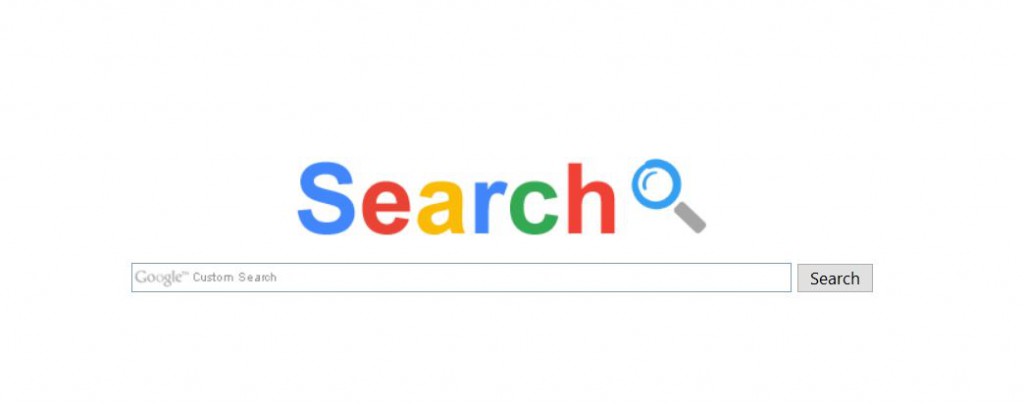
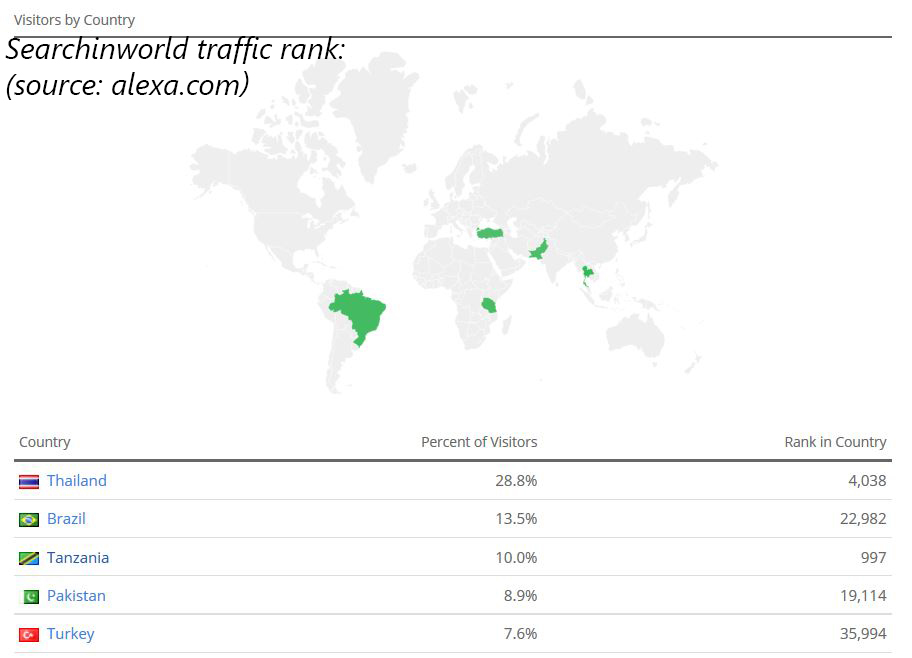
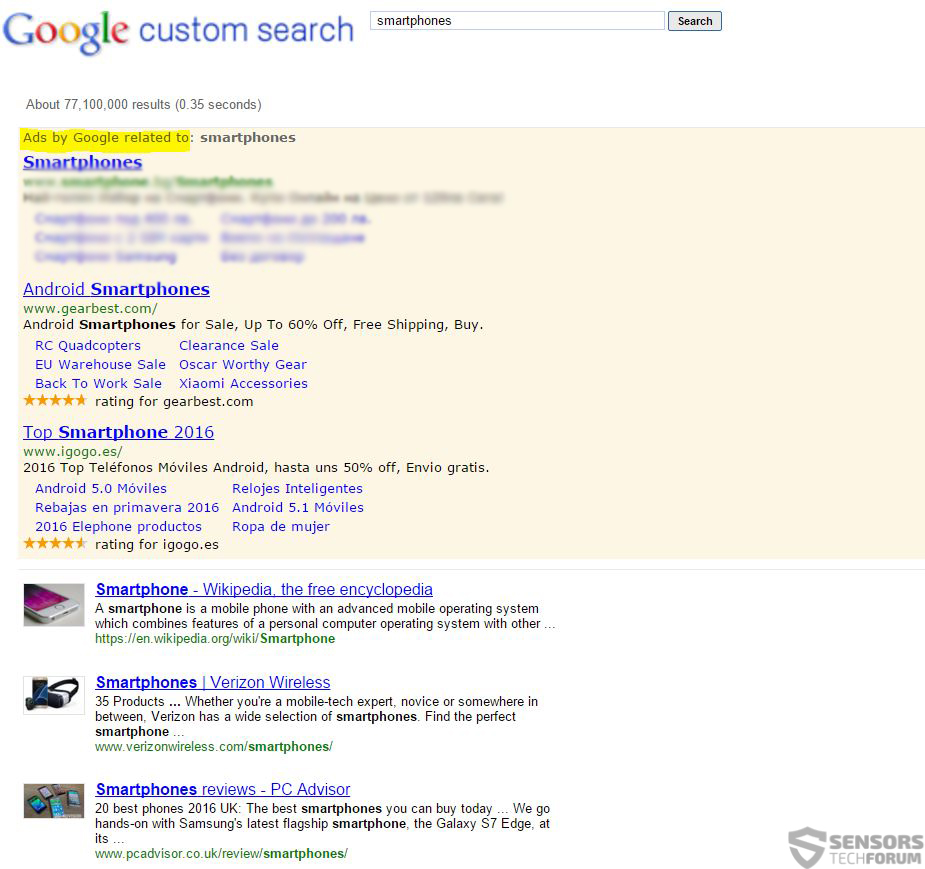














 1. SpyHunterをインストールして、Searchinworldをスキャンして削除します(.)comブラウザハイジャッカー.
1. SpyHunterをインストールして、Searchinworldをスキャンして削除します(.)comブラウザハイジャッカー.

















 STOPZillaアンチマルウェア
STOPZillaアンチマルウェア




